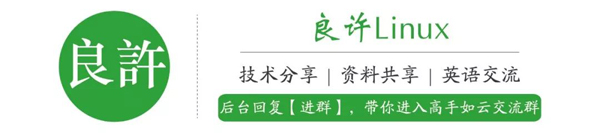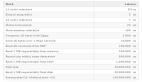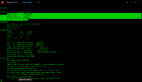一.前言
当我们接手了一台或者几台服务器的时候,首先我们有必要对服务器的基本配置有所认识,这样才可以对症下药,对以后的软件部署,系统运维会有事半功倍的效果。
二.关于服务器基本配置
查询服务器的基本配置一般查询操作系统,CPU,内存,硬盘,下面进行逐一讲解。
2.1 操作系统基本配置查询
查看操作系统版本
- #cat /etc/redhat-release这个命令主要是查看红帽发行的操作系统的版本号
- [root@node5 ~]# cat /etc/redhat-release
- CentOS Linux release 7.4.1708 (Core)
- #cat /etc/issue这个命令适用于大多数linux发行版
- [root@node5 ~]# cat /etc/issue
- \S
- Kernel \r on an \m
查看操作系统内核版本
- [root@node5 ~]# uname -r
- 3.10.0-693.el7.x86_64
查看操作系统详细信息
- [root@node5 ~]# uname -a
- Linux node5 3.10.0-693.el7.x86_64 #1 SMP Tue Aug 22 21:09:27 UTC 2017 x86_64 x86_64 x86_64 GNU/Linux
- #从上面这段输出可以看出,该服务器主机名是node5,linux内核版本是3.10.0-693.el7.x86_64,CPU是x86架构
- #该命令可以查看更多信息
- [root@node5 ~]# more /etc/*release
- ::::::::::::::
- /etc/centos-release
- ::::::::::::::
- CentOS Linux release 7.4.1708 (Core)
- ::::::::::::::
- /etc/os-release
- ::::::::::::::
- NAME="CentOS Linux"
- VERSION="7 (Core)"
- ID="centos"
- ID_LIKE="rhel fedora"
- VERSION_ID="7"
- PRETTY_NAME="CentOS Linux 7 (Core)"
- ANSI_COLOR="0;31"
- CPE_NAME="cpe:/o:centos:centos:7"
- HOME_URL="https://www.centos.org/"
- BUG_REPORT_URL="https://bugs.centos.org/"
- CENTOS_MANTISBT_PROJECT="CentOS-7"
- CENTOS_MANTISBT_PROJECT_VERSION="7"
- REDHAT_SUPPORT_PRODUCT="centos"
- REDHAT_SUPPORT_PRODUCT_VERSION="7"
- ::::::::::::::
- /etc/redhat-release
- ::::::::::::::
- CentOS Linux release 7.4.1708 (Core)
- ::::::::::::::
- /etc/system-release
- ::::::::::::::
- CentOS Linux release 7.4.1708 (Core)
2.2 CPU基本配置查询
名词解释
| 名词 | 含义 |
|---|---|
| CPU物理个数 | 主板上实际插入的cpu数量 |
| CPU核心数 | 单块CPU上面能处理数据的芯片组的数量,如双核、四核等 (cpu cores) |
| 逻辑CPU数/线程数 | 一般情况下,逻辑cpu=物理CPU个数×每颗核数,如果不相等的话,则表示服务器的CPU支持超线程技术 |
查看 CPU 物理个数
- [root@node5 ~]# grep 'physical id' /proc/cpuinfo | sort -u | wc -l
- 1
查看 CPU 核心数量
- [root@node5 ~]# grep 'core id' /proc/cpuinfo | sort -u | wc -l
- 4
查看 CPU 线程数
- #逻辑cpu数:一般情况下,逻辑cpu=物理CPU个数×每颗核数,如果不相等的话,则表示服务器的CPU支持超线程技术(HT:简单来说,它可使处理#器中的1 颗内核如2 颗内核那样在操作系统中发挥作用。这样一来,操作系统可使用的执行资源扩大了一倍,大幅提高了系统的整体性能,此时逻#辑cpu=物理CPU个数×每颗核数x2)
- [root@node5 ~]# cat /proc/cpuinfo| grep "processor"|wc -l
- 4
- [root@node5 ~]# grep 'processor' /proc/cpuinfo | sort -u | wc -l
- 4
查看 CPU 型号
- [root@node5 ~]# cat /proc/cpuinfo | grep name | sort | uniq
- model name : Intel(R) Core(TM) i7-8550U CPU @ 1.80GHz
- [root@node5 ~]# dmidecode -s processor-version | uniq #使用uniq进行去重
- Intel(R) Core(TM) i7-8550U CPU @ 1.80GHz
查看 CPU 的详细信息
- #CPU有几个核,就会输出几个重复的信息
- [root@node5 ~]# cat /proc/cpuinfo
- processor : 0
- vendor_id : GenuineIntel
- cpu family : 6
- model : 142
- model name : Intel(R) Core(TM) i7-8550U CPU @ 1.80GHz
- stepping : 10
- microcode : 0x96
- cpu MHz : 2000.921
- cache size : 8192 KB
- physical id : 0
- siblings : 4
- core id : 0
- cpu cores : 4
- apicid : 0
- initial apicid : 0
- fpu : yes
- fpu_exception : yes
- cpuid level : 22
- wp : yes
- flags : fpu vme de pse tsc msr pae mce cx8 apic sep mtrr pge mca cmov pat pse36 clflush mmx fxsr sse sse2 ss ht syscall nx pdpe1gb rdtscp lm constant_tsc arch_perfmon nopl xtopology tsc_reliable nonstop_tsc eagerfpu pni pclmulqdq vmx ssse3 fma cx16 pcid sse4_1 sse4_2 x2apic movbe popcnt tsc_deadline_timer aes xsave avx f16c rdrand hypervisor lahf_lm abm 3dnowprefetch tpr_shadow vnmi ept vpid fsgsbase tsc_adjust bmi1 avx2 smep bmi2 invpcid mpx rdseed adx smap clflushopt xsaveopt xsavec arat
- bogomips : 4002.00
- clflush size : 64
- cache_alignment : 64
- address sizes : 43 bits physical, 48 bits virtual
- power management:
查看CPU的详细信息
- [root@node5 ~]# lscpu
- Architecture: x86_64
- CPU op-mode(s): 32-bit, 64-bit
- Byte Order: Little Endian
- CPU(s): 4
- On-line CPU(s) list: 0-3
- Thread(s) per core: 1
- Core(s) per socket: 4
- Socket(s): 1
- NUMA node(s): 1
- Vendor ID: GenuineIntel
- CPU family: 6
- Model: 142
- Model name: Intel(R) Core(TM) i7-8550U CPU @ 1.80GHz
- Stepping: 10
- CPU MHz: 2000.921
- BogoMIPS: 4002.00
- Virtualization: VT-x
- Hypervisor vendor: VMware
- Virtualization type: full
- L1d cache: 32K
- L1i cache: 32K
- L2 cache: 256K
- L3 cache: 8192K
- NUMA node0 CPU(s): 0-3
- Flags: fpu vme de pse tsc msr pae mce cx8 apic sep mtrr pge mca cmov pat pse36 clflush mmx fxsr sse sse2 ss ht syscall nx pdpe1gb rdtscp lm constant_tsc arch_perfmon nopl xtopology tsc_reliable nonstop_tsc eagerfpu pni pclmulqdq vmx ssse3 fma cx16 pcid sse4_1 sse4_2 x2apic movbe popcnt tsc_deadline_timer aes xsave avx f16c rdrand hypervisor lahf_lm abm 3dnowprefetch tpr_shadow vnmi ept vpid fsgsbase tsc_adjust bmi1 avx2 smep bmi2 invpcid mpx rdseed adx smap clflushopt xsaveopt xsavec arat
CPU配置总结
通过以上的查询,我们可以知道该服务器是1路4核的CPU ,CPU型号是Intel(R) Core(TM) i7-8550U CPU @ 1.80GHz,该CPU没有超线程。
2.3 内存基本配置查询
名词解释
| 名词 | 含义 |
|---|---|
| Mem | 内存的使用情况总览表 |
| Swap | 虚拟内存。即可以把数据存放在硬盘上的数据,当物理内存不足时,拿出部分硬盘空间当SWAP分区(虚拟成内存)使用,从而解决内存容量不足的情况。SWAP意思是交换,顾名思义,当某进程向OS请求内存发现不足时,OS会把内存中暂时不用的数据交换出去,放在SWAP分区中,这个过程称为SWAP OUT。当某进程又需要这些数据且OS发现还有空闲物理内存时,又会把SWAP分区中的数据交换回物理内存中,这个过程称为SWAP IN。当然,swap大小是有上限的,一旦swap使用完,操作系统会触发OOM-Killer机制,把消耗内存最多的进程kill掉以释放内存。 |
| shared | 共享内存,即和普通用户共享的物理内存值, 主要用于进程间通信 |
| buffers | 用于存放要输出到disk(块设备)的数据的 |
| cached | 存放从disk上读出的数据 |
| total | 总的物理内存,total=used+free |
| used | 使用掉的内存 |
| free | 空闲的内存 |
查询服务器内存
- [root@node5 ~]# free -m
- total used free shared buff/cache available
- Mem: 3941 286 3446 19 208 3407
- Swap: 2047 0 2047
- #注释
- #linux的内存管理机制的思想包括(不敢说就是)内存利用率最大化。内核会把剩余的内存申请为cached,而cached不属于free范畴。当系统运#行时间较久,会发现cached很大,对于有频繁文件读写操作的系统,这种现象会更加明显。直观的看,此时free的内存会非常小,但并不代表可##用的内存小,当一个程序需要申请较大的内存时,如果free的内存不够,内核会把部分cached的内存回收,回收的内存再分配给应用程序。所以#对于linux系统,可用于分配的内存不只是free的内存,还包括cached的内存(其实还包括buffers)。
- #对于操作系统:
- #MemFree=total-used
- #MemUsed = MemTotal - MemFree
- #对于应用程序:
- #MemFree=buffers+cached+free
每隔3秒查询一下内存
- [root@node5 ~]# free -s 3
- total used free shared buff/cache available
- Mem: 4036316 361144 3458272 19536 216900 3419776
- Swap: 2097148 0 2097148
- total used free shared buff/cache available
- Mem: 4036316 361144 3458272 19536 216900 3419776
- Swap: 2097148 0 2097148
- total used free shared buff/cache available
- Mem: 4036316 361144 3458272 19536 216900 3419776
- Swap: 2097148 0 2097148
2.4 硬盘基本配置查询
查询磁盘整体使用情况
- [root@node5 ~]# df -h
- Filesystem Size Used Avail Use% Mounted on
- /dev/mapper/centos-root 17G 4.1G 13G 24% /
- devtmpfs 2.0G 0 2.0G 0% /dev
- tmpfs 2.0G 8.0K 2.0G 1% /dev/shm
- tmpfs 2.0G 8.7M 2.0G 1% /run
- tmpfs 2.0G 0 2.0G 0% /sys/fs/cgroup
- /dev/sda1 1014M 125M 890M 13% /boot
- tmpfs 395M 0 395M 0% /run/user/0
- #命令拓展
- #df -a 显示全部的文件系统的使用情况
- #df -i显示inode信息
- #df -k 已字节数显示区块占用情况
- #df -T 显示文件系统的类型
查询某个目录磁盘占用情况
- #命令拓展
- #du -s 指定目录大小汇总
- #du -h带计量单位
- #du -a 含文件
- #du --max-depth=1 子目录深度
- #du -c 列出明细的同时,增加汇总值
- [root@node5 ~]# du -sh /home/
- 1.7G /home/
- [root@node5 ~]# du -ach --max-depth=2 /home/
- 4.0K /home/www/.bash_logout
- 4.0K /home/www/.bash_profile
- 4.0K /home/www/.bashrc
- 4.0K /home/www/web
- 16K /home/www
- 4.0K /home/nginx/.bash_logout
- 4.0K /home/nginx/.bash_profile
- 4.0K /home/nginx/.bashrc
- 12K /home/nginx
- 4.0K /home/esnode/.bash_logout
- 4.0K /home/esnode/.bash_profile
- 4.0K /home/esnode/.bashrc
- 4.0K /home/esnode/.oracle_jre_usage
- 4.3M /home/esnode/elasticsearch-analysis-ik-6.2.2.zip
- 80M /home/esnode/kibana-6.2.2-linux-x86_64.tar.gz
- 300M /home/esnode/x-pack-6.2.2.zip
- 28M /home/esnode/elasticsearch-6.2.2.tar.gz
- 4.0K /home/esnode/.bash_history
- 294M /home/esnode/elasticsearch-6.2.2
- 4.0K /home/esnode/.ssh
- 4.0K /home/esnode/x-pack生成的秘钥.txt
- 1014M /home/esnode/kibana-6.2.2-linux-x86_64
- 8.0K /home/esnode/.viminfo
- 1.7G /home/esnode
- 1.7G /home/
- 1.7G total
查看目录结构
- #tree命令默认没有安装,需要手动安装一下
- [root@node5 ~]# yum -y install tree
- #-L指定目录深度
- [root@node5 ~]# tree -L 2 /home/
- /home/
- ├── esnode
- │ ├── elasticsearch-6.2.2
- │ ├── elasticsearch-6.2.2.tar.gz
- │ ├── elasticsearch-analysis-ik-6.2.2.zip
- │ ├── kibana-6.2.2-linux-x86_64
- │ ├── kibana-6.2.2-linux-x86_64.tar.gz
- │ ├── x-pack-6.2.2.zip
- │ └── x-pack\347\224\237\346\210\220\347\232\204\347\247\230\351\222\245.txt
- ├── nginx
- └── www
- └── web
- 6 directories, 5 files
以树状的格式显示所有可用的块设备信息
- [root@node5 ~]# lsblk
- NAME MAJ:MIN RM SIZE RO TYPE MOUNTPOINT
- sda 8:0 0 20G 0 disk
- ├─sda1 8:1 0 1G 0 part /boot
- └─sda2 8:2 0 19G 0 part
- ├─centos-root 253:0 0 17G 0 lvm /
- └─centos-swap 253:1 0 2G 0 lvm [SWAP]
- sdb 8:16 0 1G 0 disk
- └─sdb1 8:17 0 200M 0 part
- sr0 11:0 1 1024M 0 rom
- #注释
- #NAME —— 设备的名称
- #MAJ:MIN —— Linux 操作系统中的每个设备都以一个文件表示,对块(磁盘)设备来说,这里用主次设备编号来描述设备。
- #RM —— 可移动设备。如果这是一个可移动设备将显示 1,否则显示 0。
- #TYPE —— 设备的类型
- #MOUNTPOINT —— 设备挂载的位置
- #RO —— 对于只读文件系统,这里会显示 1,否则显示 0。
- #SIZE —— 设备的容量
列出所有可用的设备、通用唯一识别码(UUID)、文件系统类型以及卷标
- [root@node5 ~]# blkid
- /dev/sda1: UUID="6503b4ad-2975-4152-a824-feb7bea1b622" TYPE="xfs"
- /dev/sda2: UUID="nqZ4uJ-ksnN-KzYS-N42b-00m3-Ohc2-BJXunP" TYPE="LVM2_member"
- /dev/sdb1: UUID="94396e17-4821-4957-aa76-d41f33958ff5" TYPE="xfs"
- /dev/mapper/centos-root: UUID="c1d38b37-821d-48e7-8727-3937ccc657a4" TYPE="xfs"
- /dev/mapper/centos-swap: UUID="c2fcaf11-42d8-4e4c-bf9e-6464f0777198" TYPE="swap"
【编辑推荐】